Win7通过注册表打开立体声混音选项的方法
- 时间:2015年04月28日 15:17:09 来源:魔法猪系统重装大师官网 人气:15532
Win7打开立体声混音,录音仅仅只有声音就显得比较单调,通常我们会添加背景音乐,然后将录下的声音和音乐同时输出,立体声混音怎么打开呢?今天小编把Win7注册表打开立体声混音的方法教给大家。
1. 点 "开始"->"运行" 输入 "REGEDIT" 运行注册表编辑器。
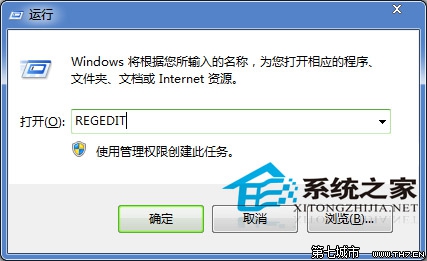
2. 在注册表编辑器出现后, 找到以下路径HKEY_LOCAL_MACHINE/SYSTEM/CurrentControlSet/Control/Class/0005/Settings/filter/Rear 也可以直接通过查找”EnableInputMonitor” 直接定位到这文件夹下。建议直接找,一个一个选,虽然麻烦,因为让电脑自己搜索定位太慢了。
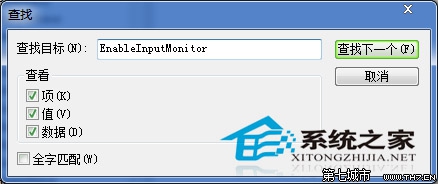
3. 在此的文件夹下新建两个二进制值:命名为”DigitalinputMonitor”, “DigitalStereoMix”. 两个键值的数据都设为1。右键单击右侧数据区,新建-二进制值,然后右键单击新建项,改数据值,直接输入01,前面的一排0不予理会。
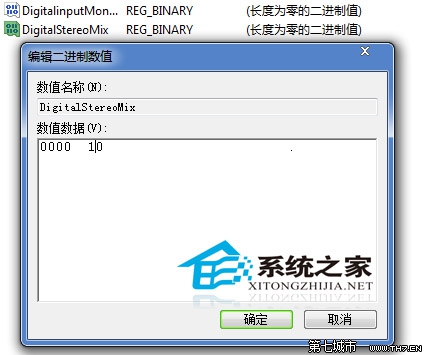
4. 关闭注册表编辑器,重新启动计算机。
录音控制也多了一个选项“立体声混音”, 这样就可以直接内录了,当然也可以实现混音功能。
另外,在“音量控制”里多了一个项目“输入监视器”,可以实现MIC实时回放,同时音量也可以调节。
Win7打开立体声混音,Win7注册表打开立体声








